Sisukord
" Aktiivse töölaua taastamine - taastage minu aktiivne töölaud " probleem tekib Windows XP arvutites pärast süsteemi taaskäivitamist (või pärast Windowsi väljalülitamist). Probleem tekib tavaliselt pärast Internet Explorer 7 installimist, kui taustapildina kasutatakse veebilehte.
" Aktiivne töölaua taastamine " taustakuva, pakub teile võimaluse probleemi lahendada, klõpsates " Aktiivse töölaua taastamine " nuppu, kuid kui klõpsate sellel nupul, ei juhtu midagi.
Selles artiklis leiate üksikasjalikud juhised, kuidas parandada " Aktiivse töölaua taastamine - Aktiivse töölaua taastamine" probleem Windows XPs.

Kuidas lahendada "Aktiivse töölaua taastamise" probleem (Windows XP).
Meetod 1. Kinnitage aktiivne töölaud ekraani omadustest.
Meetod 2. Aktiivse töölaua probleemi lahendamine Windowsi registri abil.
Meetod 1. Lahendage "Aktiivse töölaua taastamise" probleem ekraani omadustest.
1. Tehke paremklõps suvalisel tühjal töölaual ja valige Omadused .
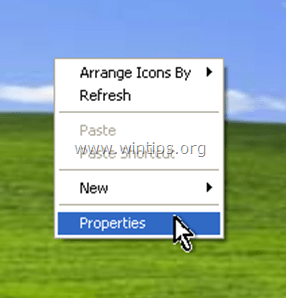
2. Veebilehel Töölauaarvuti vahekaart, klõpsake aadressil Töölaua kohandamine nupp.
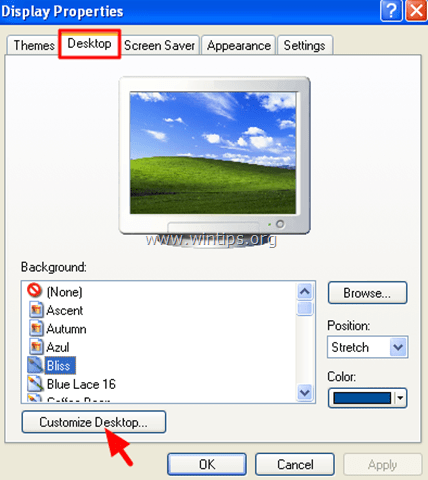
3. Veebilehel Töölaua esemed aknas, valige Veeb vahekaart ja eemaldage märge (või kustutada) iga veebilehe all Veebilehed kategooria.

4. Klõpsake OK kaks korda, et väljuda ekraani seadetest.
Kui te ikka veel seisate silmitsi Aktiivne töölaua taastamine probleem, jätkake allpool oleva meetodiga 2.
Meetod 2. "Active Desktop Recovery" probleemi lahendamine Windowsi registri abil.
Avage registri redaktor. Selleks:
1. Vajutage samaaegselt klahvi " Võida ”  + " R " klahvid, et laadida Käivita dialoogiaknas.
+ " R " klahvid, et laadida Käivita dialoogiaknas.
2. Tüüp regedit ja vajutage Sisesta et avada registri redaktor.
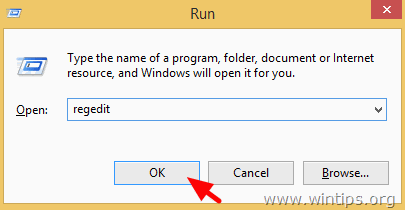
TÄHELEPANU: Enne kui jätkate, tehke kõigepealt varukoopia oma registrist. Selleks tehke järgmist:
- Mine peamenüüst aadressile Faili & valige Eksport .
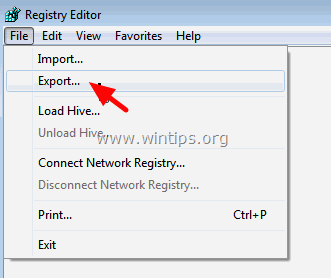
- Määrake sihtkoht (nt teie Töölauaarvuti ), andke eksporditavale registrifailile failinimi (nt " RegistryUntouched "), valige aadressil Ekspordialad: Kõik ja vajutage Salvesta.
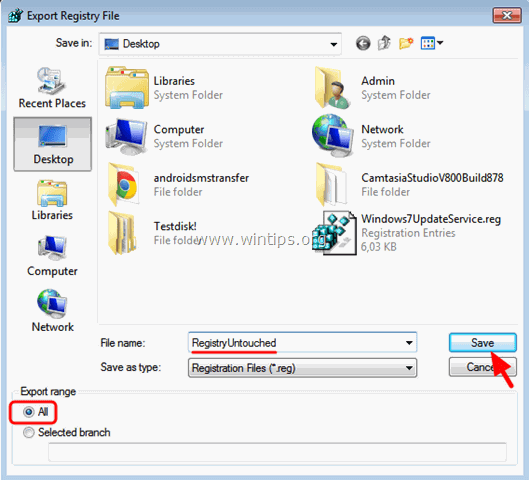
3. Pärast registri varundamist navigeerige (vasakpoolses paanis) sellele võtmele:
- HKEY_CURRENT_USER\Tarkvara\Microsoft\Internet Explorer\Desktop\SafeMode\Komponendid
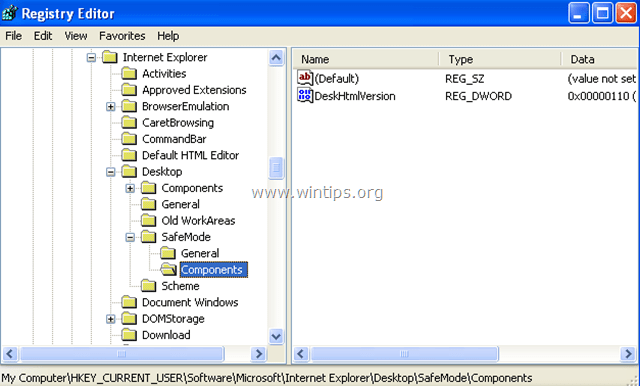
4. Paremal paanil tehke topeltklõps, et muuta DeskHtmlVersion väärtus.
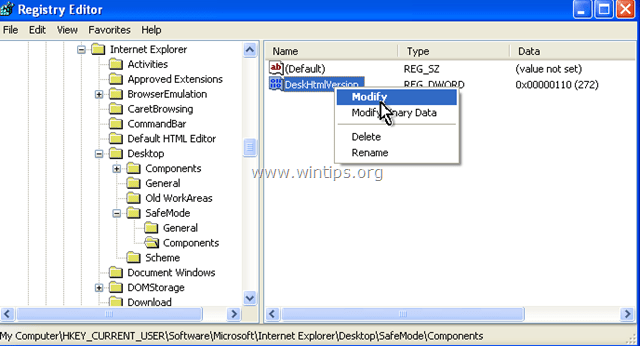
5. Seadke väärtuse andmeteks 0 (null) ja vajutage nuppu OK .
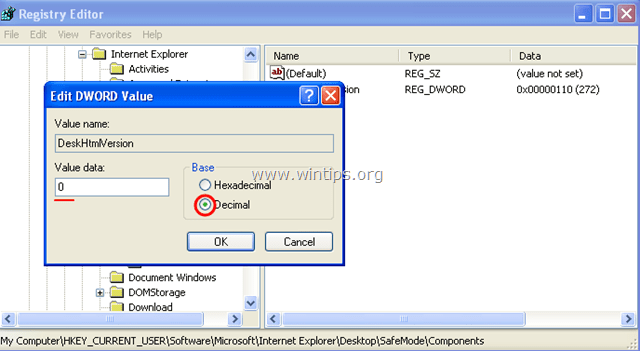
6. Sulge Registri redaktor ja taaskäivitage teie arvuti.
Sa oled valmis!

Andy Davis
Süsteemiadministraatori ajaveeb Windowsi kohta





